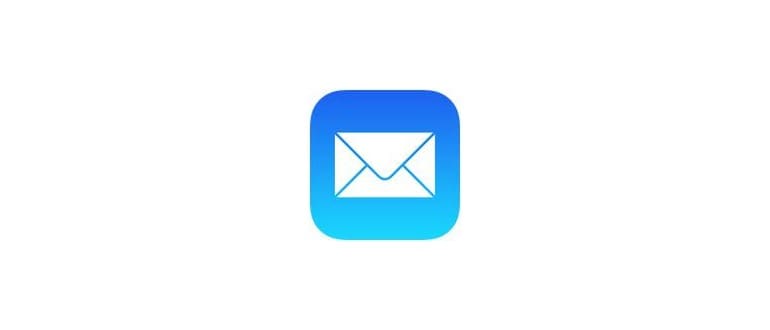Espandi tutte le sottodirectory e i contenuti delle cartelle di elenco nel Finder di macOS.
Per vedere rapidamente cosa c’è in tutte le sottodirectory di una cartella all’interno del Finder, apri la cartella principale e attiva la visualizzazione in elenco. Ora, tieni premuto il tasto Opzione e fai clic sulla piccola freccia accanto al nome della directory per espandere quella directory e tutte le sottodirectory contemporaneamente.
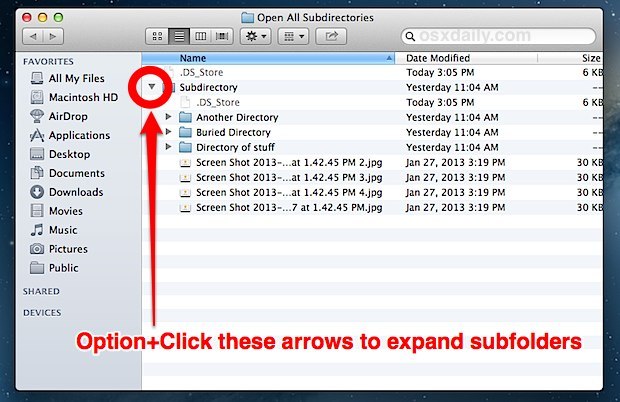
Il risultato è che ogni sottocartella contenuta nella directory selezionata verrà rivelata con il suo contenuto:
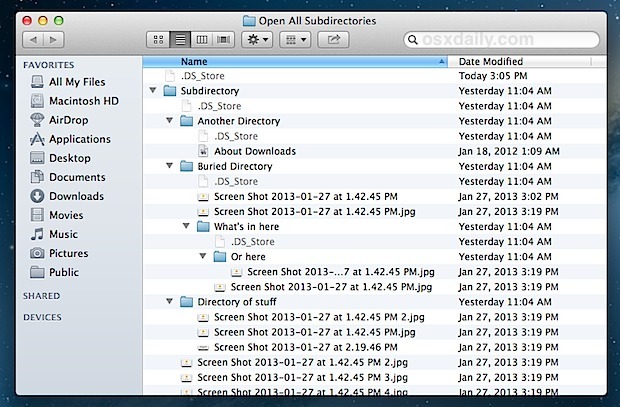
Cliccando nuovamente sulla freccia, tutte le sottodirectory si richiuderanno, altrimenti questa diventa la nuova vista predefinita.
Ricorda che se desideri visualizzare i file nascosti con questo metodo, devi attivare l’opzione per mostrare i file nascosti nel Finder di macOS, e questa impostazione sarà attiva in ogni cartella finché non verrà disattivata.
L’approccio sopra descritto è il metodo più semplice per la maggior parte degli utenti, mentre i prossimi metodi sono focalizzati sulla riga di comando e sono destinati a chi si sente a proprio agio con il terminale.
Elenca tutti i file e i contenuti della sottodirectory dalla riga di comando
Per elencare tutti i file in modo ricorsivo dalla riga di comando, puoi utilizzare il flag -R con il comando ls tradizionale. Questo comando espande le sottodirectory e elenca i file contenuti al loro interno. Funziona su quasi tutte le versioni di Unix, da macOS a Linux.
ls -R ~/Desktop/
L’output di esempio sarà simile a questo:
sfondi /Users/macuser/Desktop//:
Dark Tower.jpg milky-way.jpg
car.jpg ngc602.jpg
fiammeggiante-star-nebula.jpg ngc6188Kfir2000.jpg
windows.jpg m33.jpg
/Users/macuser/Desktop//viaggio:
volcano.jpg itinerary.txt tickets.JPG
L’output è buono, ma potrebbe essere organizzato meglio.
Utilizzando i flag -lah insieme a -R, puoi visualizzare le autorizzazioni, la proprietà, le date di modifica e rendere le informazioni sui file più leggibili. Il flag -a è facoltativo e permette di visualizzare anche i file nascosti.
ls -lahR ~/Desktop/
L’output di esempio sarà simile a:
/Utenti/macuser/Desktop/Walls:
totale 5464
drwxr-xr-x @ 11 personale macuser 374B 14 gennaio 15:32.
drwxr-xr-x 522 macuser staff 17K gen 28 10:20 ..
-rw-r–r– @ 1 macuser staff 254K 13 gennaio 15:44 Dark Tower.jpg
-rw-r–r– @ 1 macuser staff 101K 14 gennaio 15:32 cars.jpg
-rw-r–r– @ 1 macuser staff 141K 13 gennaio 15:44 star-nebula.jpg
-rw-r–r– @ 1 macuser staff 206K 14 gennaio 09:57 nintendo.jpg
-rw-r–r– @ 1 macuser staff 134K 13 gennaio 15:44 m33.jpg
-rw-r–r– @ 1 macuser staff 1.4M gen 13 15:30 milky-way.jpg
-rw-r–r– @ 1 macuser staff 153K 13 gennaio 15:44 ngc602.jpg
-rw-r–r– @ 1 macuser staff 194K 13 gennaio 15:44 windows.jpg
/Users/macuser/Desktop/viaggio:
totale 360
drwxr-xr-x @ 6 personale macuser 204B Dic 9 13:43.
drwxr-xr-x 522 macuser staff 17K gen 22 10:20 ..
-rw-r–r– @ 1 macuser staff 6.0K Dec 9 13:43 .DS_Store
-rw-r–r– @ 1 macuser staff 30K dic 8 12:41 volcano.jpg
-rw-r–r– @ 1 macuser staff 45K 8 dic 12:41 route.txt
-rw-r–r– @ 1 macuser staff 88K Dic 9 12:31 tickets.JPG
Nota che il percorso di ogni file è elencato sopra i file stessi, espandendo le sottodirectory in modo molto simile al metodo Finder descritto in precedenza. Puoi ottenere il percorso per procedere con il nome del file utilizzando un comando diverso.
Elencare tutti i file in modo ricorsivo con i percorsi di directory completi visualizzati
Infine, se desideri un elenco di tutti i file con i percorsi completi, puoi utilizzare il comando find.
find ~/Desktop/Esempio -type f
Questo restituirà il percorso completo per ogni file in un elenco:
/Users/macuser/Desktop/Sample/x11.jpg
/Users/macuser/Desktop/Sample/Files/alpha-tool-preview.jpg
/Users/macuser/Desktop/Sample/Files/alpha-tool.jpg
/Users/macuser/Desktop/Sample/Files/reveal-editing-tools-preview.jpg
/Users/macuser/Desktop/Sample/Files/save-transparent-png.jpg
Se stai cercando di condividere un elenco di directory con qualcuno, il comando find è molto utile. Puoi anche salvare facilmente l’output in un file allegando un > alla fine in questo modo:
find /Path/To/List -type f > FilesWithPaths.txt
Il flag «-type f» indica solo file regolari; se vuoi includere più oggetti o collegamenti simbolici, puoi consultare la pagina man per ulteriori informazioni.
Novità nel 2024: Gestione dei file avanzata in macOS
Nel 2024, Apple ha evoluto ulteriormente la gestione dei file in macOS, introducendo nuove funzionalità in Finder che semplificano l’organizzazione delle tue cartelle. Le nuove opzioni di visualizzazione e filtri ti permetteranno di personalizzare la visualizzazione dei tuoi file in modi mai visti prima.
Inoltre, con l’integrazione di strumenti di intelligenza artificiale, Finder ora suggerisce automaticamente quali file potrebbero essere più utili in base al tuo utilizzo, rendendo la ricerca ancora più veloce e intuitiva. Puoi anche attenderti aggiornamenti alle funzionalità di condivisione e collaborazione, che faciliteranno la condivisione dei file con i tuoi contatti.
Queste innovazioni rendono macOS non solo un sistema operativo potente, ma anche uno strumento incredibilmente versatile per la gestione dei tuoi file, rendendo l’esperienza utente ancora più fluida e coinvolgente.